So legen Sie die Breite der CSS-Bildlaufleiste fest
So legen Sie die Breite der Bildlaufleiste in CSS fest: 1. Verwenden Sie den Pseudoklassenselektor „::-webkit-scrollbar“, um die gesamte Bildlaufleiste auszuwählen. 2. Legen Sie die Breite der gesamten Bildlaufleiste über die Breite fest Attribut und das Syntaxformat ist „::- webkit-scrollbar{width:width value;}“.

Die Betriebsumgebung dieses Tutorials: Windows7-System, CSS3- und HTML5-Version, Dell G3-Computer.
Bildlaufleisten werden mittlerweile in vielen Projekten verwendet, und manchmal werden simulierte Bildlaufleisten mithilfe von CSS-Stilen festgelegt. Wie stellt man die Bildlaufleistenbreite mit CSS ein?
In CSS können Sie den Pseudoklassenselektor und das Breitenattribut „::-webkit-scrollbar“ verwenden, um die Breite der Bildlaufleiste festzulegen. Das Syntaxformat lautet wie folgt:
::-webkit-scrollbar{
width:宽度值;
}Sie können auch das folgende Pseudo verwenden -Elementselektoren zum Ändern verschiedener Webkits Browser-Bildlaufleistenstil:
::-webkit-scrollbar Der gesamte Teil der Bildlaufleiste
::-webkit-scrollbar-thumb Das kleine Quadrat innerhalb der Bildlaufleiste (d. h. Der Schieberegler der Bildlaufleiste kann sich nach oben bewegen. Nach unten bewegen (oder die horizontale Bildlaufleiste kann sich von links nach rechts bewegen).
::-webkit-scrollbar-track Die Spur der Bildlaufleiste (entspricht der Rille der Bildlaufleiste im Bild oben, das Thumb enthält, also den Schieberegler der Bildlaufleiste)
::-webkit-scrollbar-button Mit den Schaltflächen an beiden Enden der Spur der Bildlaufleiste können Sie die Position des kleinen Kästchens durch Klicken feinabstimmen drauf
::-webkit-scrollbar-corner Die Ecke der beiden Scrollbars Schnittpunkt
::-webkit-scrollbar-track-piece Innere Spur, mittlerer Teil der Scrollbar
: :-webkit-resizer Wird am Schnittpunkt zweier Bildlaufleisten verwendet, um die Größe von Elementen durch Ziehen zu ändern. Kleines Steuerelement
/*滚动条样式*/
.cal_bottom::-webkit-scrollbar {/*滚动条整体样式*/
width:4px;/*高宽分别对应横竖滚动条的尺寸*/
height:4px;
}
.cal_bottom::-webkit-scrollbar-thumb {/*滚动条里面小方块*/
border-radius:5px;
-webkit-box-shadow: inset005pxrgba(0,0,0,0.2);
background:rgba(0,0,0,0.2);
}
.cal_bottom::-webkit-scrollbar-track {/*滚动条里面轨道*/
-webkit-box-shadow: inset005pxrgba(0,0,0,0.2);
border-radius:0;
background:rgba(0,0,0,0.1);
}Beispiel:
1., Stilteil
<style>
/*定义滚动条样式(高宽及背景)*/
::-webkit-scrollbar {
width: 6px; /* 滚动条宽度, width:对应竖滚动条的宽度 height:对应横滚动条的高度*/
background: #007acc;
}
/*定义滚动条轨道(凹槽)样式*/
::-webkit-scrollbar-track {
-webkit-box-shadow: inset 0 0 6px rgba(0,0,0,0.3); /* 较少使用 */
border-radius: 3px;
}
/*定义滑块 样式*/
::-webkit-scrollbar-thumb {
border-radius: 3px;
height: 100px; /* 滚动条滑块长度 */
background-color: #ccc;
}
</style>2, Körperteil
<div style="height: 200px;overflow-y: scroll;background: #52cc8f;">
11111111
<p>11111111111111111111</p>
<p>11111111111111111111</p>
<p>11111111111111111111</p>
<p>11111111111111111111</p>
<p>11111111111111111111</p>
<p>11111111111111111111</p>
<p>11111111111111111111</p>
<p>11111111111111111111</p>
<p>11111111111111111111</p>
<p>11111111111111111111</p>
</div>Rendering:
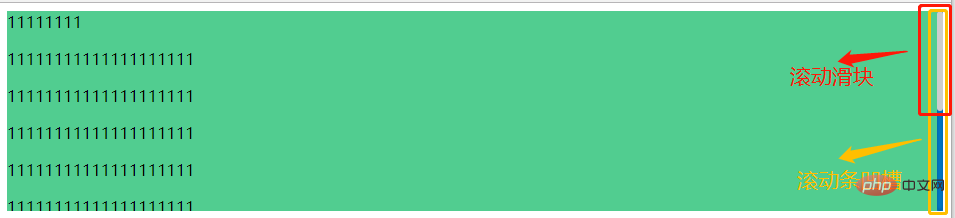
(Lernvideo-Sharing: CSS-Video-Tutorial)
Das obige ist der detaillierte Inhalt vonSo legen Sie die Breite der CSS-Bildlaufleiste fest. Für weitere Informationen folgen Sie bitte anderen verwandten Artikeln auf der PHP chinesischen Website!

Heiße KI -Werkzeuge

Undresser.AI Undress
KI-gestützte App zum Erstellen realistischer Aktfotos

AI Clothes Remover
Online-KI-Tool zum Entfernen von Kleidung aus Fotos.

Undress AI Tool
Ausziehbilder kostenlos

Clothoff.io
KI-Kleiderentferner

AI Hentai Generator
Erstellen Sie kostenlos Ai Hentai.

Heißer Artikel

Heiße Werkzeuge

Notepad++7.3.1
Einfach zu bedienender und kostenloser Code-Editor

SublimeText3 chinesische Version
Chinesische Version, sehr einfach zu bedienen

Senden Sie Studio 13.0.1
Leistungsstarke integrierte PHP-Entwicklungsumgebung

Dreamweaver CS6
Visuelle Webentwicklungstools

SublimeText3 Mac-Version
Codebearbeitungssoftware auf Gottesniveau (SublimeText3)

Heiße Themen
 1376
1376
 52
52
 So verwenden Sie die Bootstrap -Taste
Apr 07, 2025 pm 03:09 PM
So verwenden Sie die Bootstrap -Taste
Apr 07, 2025 pm 03:09 PM
Wie benutze ich die Bootstrap -Taste? Führen Sie Bootstrap -CSS ein, um Schaltflächenelemente zu erstellen, und fügen Sie die Schaltfläche "Bootstrap" hinzu, um Schaltflächentext hinzuzufügen
 So ändern Sie Bootstrap
Apr 07, 2025 pm 03:18 PM
So ändern Sie Bootstrap
Apr 07, 2025 pm 03:18 PM
Um die Größe der Elemente in Bootstrap anzupassen, können Sie die Dimensionsklasse verwenden, einschließlich: Einstellbreite:.
 So richten Sie das Framework für Bootstrap ein
Apr 07, 2025 pm 03:27 PM
So richten Sie das Framework für Bootstrap ein
Apr 07, 2025 pm 03:27 PM
Um das Bootstrap -Framework einzurichten, müssen Sie die folgenden Schritte befolgen: 1. Verweisen Sie die Bootstrap -Datei über CDN; 2. Laden Sie die Datei auf Ihrem eigenen Server herunter und hosten Sie sie. 3.. Fügen Sie die Bootstrap -Datei in HTML hinzu; 4. Kompilieren Sie Sass/weniger bei Bedarf; 5. Importieren Sie eine benutzerdefinierte Datei (optional). Sobald die Einrichtung abgeschlossen ist, können Sie die Grid -Systeme, -Komponenten und -stile von Bootstrap verwenden, um reaktionsschnelle Websites und Anwendungen zu erstellen.
 So fügen Sie Bilder auf Bootstrap ein
Apr 07, 2025 pm 03:30 PM
So fügen Sie Bilder auf Bootstrap ein
Apr 07, 2025 pm 03:30 PM
Es gibt verschiedene Möglichkeiten, Bilder in Bootstrap einzufügen: Bilder direkt mit dem HTML -IMG -Tag einfügen. Mit der Bootstrap -Bildkomponente können Sie reaktionsschnelle Bilder und weitere Stile bereitstellen. Legen Sie die Bildgröße fest und verwenden Sie die IMG-Fluid-Klasse, um das Bild anpassungsfähig zu machen. Stellen Sie den Rand mit der img-beliebten Klasse ein. Stellen Sie die abgerundeten Ecken ein und verwenden Sie die IMG-Rund-Klasse. Setzen Sie den Schatten, verwenden Sie die Schattenklasse. Größen Sie die Größe und positionieren Sie das Bild im CSS -Stil. Verwenden Sie mit dem Hintergrundbild die CSS-Eigenschaft im Hintergrund.
 So überprüfen Sie das Bootstrap -Datum
Apr 07, 2025 pm 03:06 PM
So überprüfen Sie das Bootstrap -Datum
Apr 07, 2025 pm 03:06 PM
Befolgen Sie die folgenden Schritte, um Daten in Bootstrap zu überprüfen: Führen Sie die erforderlichen Skripte und Stile ein. Initialisieren Sie die Datumsauswahlkomponente; Legen Sie das Data-BV-Datatattribut fest, um die Überprüfung zu ermöglichen. Konfigurieren von Überprüfungsregeln (z. B. Datumsformate, Fehlermeldungen usw.); Integrieren Sie das Bootstrap -Verifizierungs -Framework und überprüfen Sie automatisch die Datumseingabe, wenn das Formular eingereicht wird.
 So sehen Sie das Datum der Bootstrap
Apr 07, 2025 pm 03:03 PM
So sehen Sie das Datum der Bootstrap
Apr 07, 2025 pm 03:03 PM
ANTWORT: Sie können die Datumsauswahlkomponente von Bootstrap verwenden, um Daten auf der Seite anzuzeigen. Schritte: Stellen Sie das Bootstrap -Framework ein. Erstellen Sie ein Eingangsfeld für Datumsauswahl in HTML. Bootstrap fügt dem Selektor automatisch Stile hinzu. Verwenden Sie JavaScript, um das ausgewählte Datum zu erhalten.
 So schreiben Sie geteilte Zeilen auf Bootstrap
Apr 07, 2025 pm 03:12 PM
So schreiben Sie geteilte Zeilen auf Bootstrap
Apr 07, 2025 pm 03:12 PM
Es gibt zwei Möglichkeiten, eine Bootstrap -Split -Zeile zu erstellen: Verwenden des Tags, das eine horizontale Split -Linie erstellt. Verwenden Sie die CSS -Border -Eigenschaft, um benutzerdefinierte Style Split -Linien zu erstellen.
 So laden Sie Dateien auf Bootstrap hoch
Apr 07, 2025 pm 01:09 PM
So laden Sie Dateien auf Bootstrap hoch
Apr 07, 2025 pm 01:09 PM
Die Datei -Upload -Funktion kann über Bootstrap implementiert werden. Die Schritte sind wie folgt: Startstrap CSS und JavaScript -Dateien einführen; Dateieingabefelder erstellen; Datei -Upload -Schaltflächen erstellen; Behandeln Sie Datei -Uploads (verwenden Sie FormData, um Daten zu sammeln und dann an den Server zu senden). benutzerdefinierter Stil (optional).




